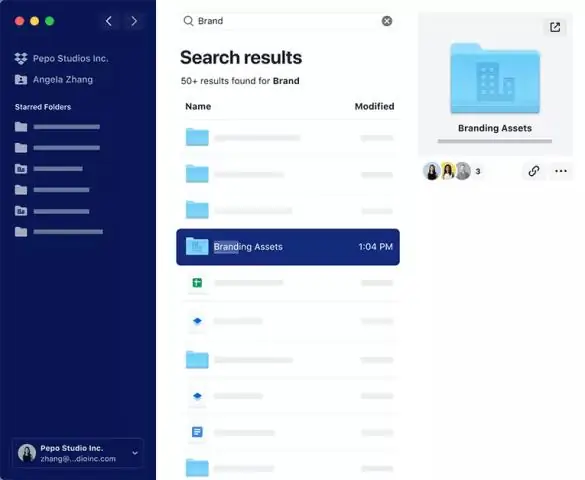
- Автор Lynn Donovan [email protected].
- Public 2023-12-15 23:49.
- Соңғы өзгертілген 2025-01-22 17:30.
Қашан сен команданы жою , барлық мүшелер ортақ қалталар мен топтардан жойылады және олардың тіркелгілері жекеге айналады Dropbox шоттар. Сіз болуыңыз керек команда админге команданы жою.
Ол үшін:
- Өзіңізбен кіріңіз команда әкімші тіркелгісі.
- Бару dropbox .com/ команда /параметрлер.
- басыңыз Топты жою .
Сонымен қатар, Dropbox командасынан қалай кетуге болады?
Командадан кеткіңіз келсе:
- dropbox.com сайтына кіріңіз.
- Төменгі сол жақтағы жұмыс тіркелгіңізді таңдаңыз.
- Топ аты бойынша түймені басыңыз: Топтар және мүшелер немесе # мүше.
- Топтан шығу түймесін басыңыз.
Сондай-ақ, бизнеске арналған Dropbox-тан қалай құтылуға болатынын біліңіз? Dropbox Business тегін сынақ нұсқасынан бас тарту үшін:
- Әкімші тіркелгісімен dropbox.com сайтына кіріңіз.
- Сол жақтағы тізімнен Әкімші консолі түймесін басыңыз.
- Сол жақтағы тізімнен Төлем түймесін басыңыз.
- Беттің төменгі жағындағы сынақ нұсқасынан бас тарту түймесін басыңыз.
- Dropbox бизнесінен бас тарту түймесін басыңыз.
Сол сияқты, адамдар Dropbox-та адамдарды қалай өңдей аламын?
dropbox.com сайтында:
- dropbox.com сайтына кіріңіз.
- Файлдар түймешігін басыңыз.
- Өңдегіңіз келетін файлға немесе қалтаға өтіңіз.
- Меңзерді файл немесе қалтаның үстіне апарып, Ортақ пайдалану түймесін басыңыз.
- Өңдегіңіз келетін мүшенің атын басыңыз.
- Сол мүшенің атының жанындағы ашылмалы тізімді басып, Өңдеуге болады немесе Көруге болады тармағын таңдаңыз.
Dropbox-тан файлдарды жоймай, оларды қалай жоюға болады?
Қалтаны біржола жою
- dropbox.com сайтына кіріңіз.
- Файлдар түймешігін басыңыз.
- Dropbox тіркелгісінен біржола жойғыңыз келетін ортақ қалтаға өтіңіз.
- Қалтаның жанындағы Бөлісу түймесін басыңыз.
- Атыңыздың жанындағы ашылмалы тізімді басыңыз.
- Менің рұқсатымды жою түймесін басыңыз.
Ұсынылған:
Dropbox сілтемесін бөлісуді қалай тоқтатуға болады?

Файлға немесе қалтаға сілтемені жою жолы dropbox.com сайтына кіріңіз. Файлдар түймешігін басыңыз. Ортақ пайдалану түймесін басып, беттің жоғарғы жағындағы Сілтемелер түймесін басыңыз. Бөлісуді тоқтатқыңыз келетін файлдың немесе қалтаның атын табыңыз. «…» түймесін басыңыз (эллипс). Сілтемені жою түймесін басыңыз
Dropbox-тан электрондық пошта хабарландыруларын қалай тоқтатуға болады?

Электрондық пошта хабарландыру параметрлерін өзгерту үшін: dropbox.com сайтына кіріңіз. Кез келген беттің жоғарғы жағындағы аватарды басыңыз. Параметрлер түймесін басыңыз. Хабарландырулар түймесін басыңыз. Өзгерткіңіз келетін электрондық пошта хабарландыруларының жанындағы құсбелгіні қойыңыз немесе құсбелгіні алып тастаңыз
Топты біріктірусіз пайдалана аласыз ба?
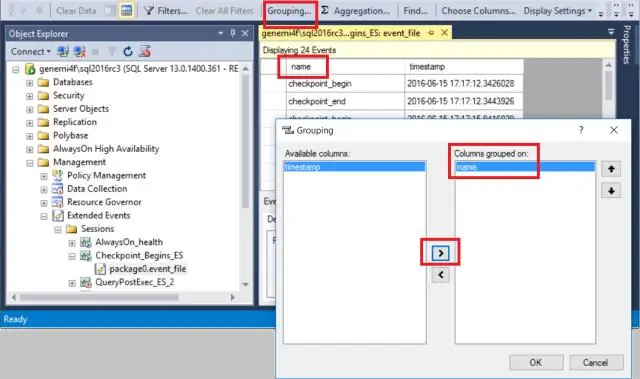
GROUP BY сөйлемін біріктіру функциясын қолданбай пайдалана аласыз. Келесі сұрау төлем кестесінен деректерді алады және нәтижені тұтынушы идентификаторы бойынша топтайды. Бұл жағдайда GROUP BY нәтиже жиынынан қайталанатын жолдарды алып тастайтын DISTINCT сөйлемі сияқты жұмыс істейді
Illustrator бағдарламасында мәтінді қалай біркелкі таратуға болады?

«Тегістеу» тақтасында «Тарату аралығы» мәтін жолағында нысандар арасында пайда болатын бос орын мөлшерін енгізіңіз. Тарату аралығы опциялары көрсетілмесе, панель мәзірінен Параметрлерді көрсету опциясын таңдаңыз. Кеңістікті тік бөлу түймешігін немесе Көлденең тарату кеңістігін түймешігін басыңыз
Gmail Mobile қызметінде топты қалай жасауға болады?

Контактілер тобын жасау үшін: Gmail бетінің жоғарғы сол жақ бұрышындағы Gmail түймесін басып, одан кейін Контактілер тармағын таңдаңыз. Топқа қосқыңыз келетін контактілерді таңдап, Топтар түймесін басып, жаңасын жасаңыз. Топтың атын енгізіңіз. OK түймесін басыңыз
